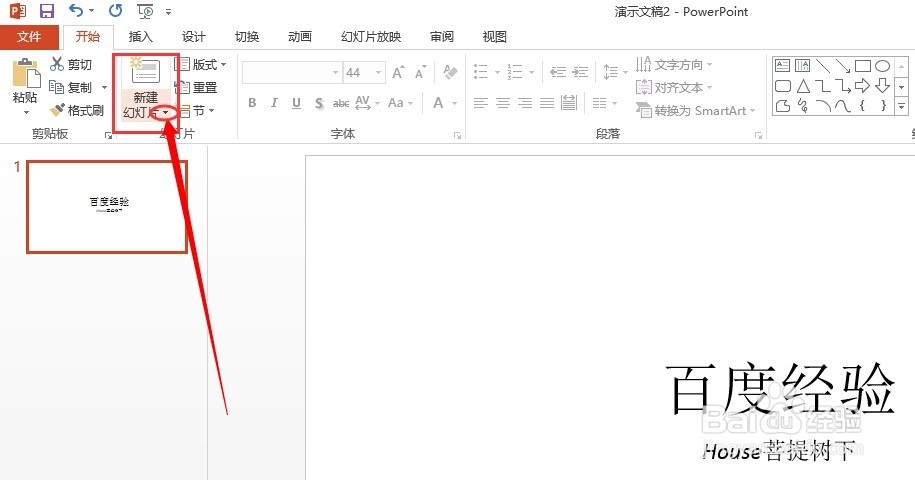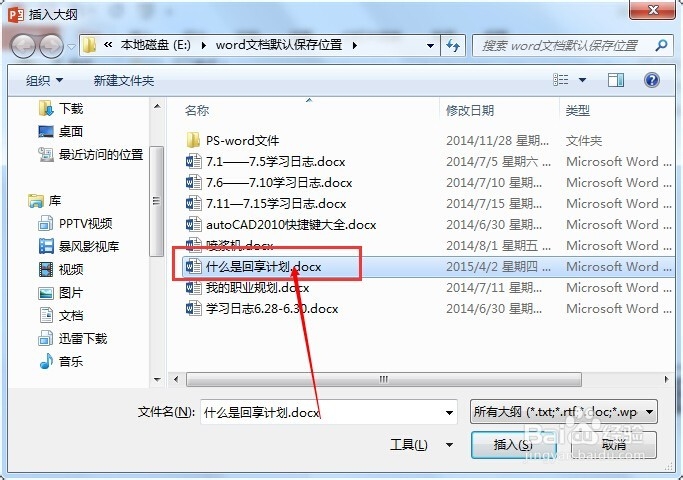PowerPoint2013从大纲引入幻灯片批量生成幻灯片
1、 从大纲引入幻灯片批量生成幻灯片可以将许多其他格式的文档转换成为PPT的演示文档,这样就节约了我们许多时间和精力。
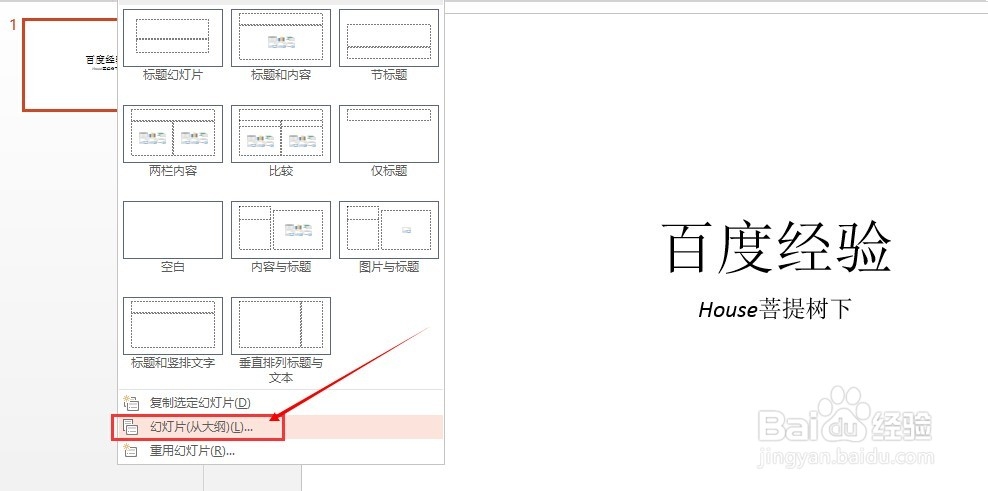
3、 将word中的内容的段落标题的大纲级别设置为1级,将标题下方的内容的大纲级别设置为2级。首先选中标题内容,然后在【段落】对话框中将其大纲级别设置为1级。

5、 保存好word文档的设置,然后将该文档关闭,否则在PowerPoint2013从大纲引入幻灯片批量生成幻灯片的操作无法完成。
6、 打开PowerPoint2013,新建一个演示文稿,点击功能区的【新建幻灯片】的下拉三角按钮,如图所示